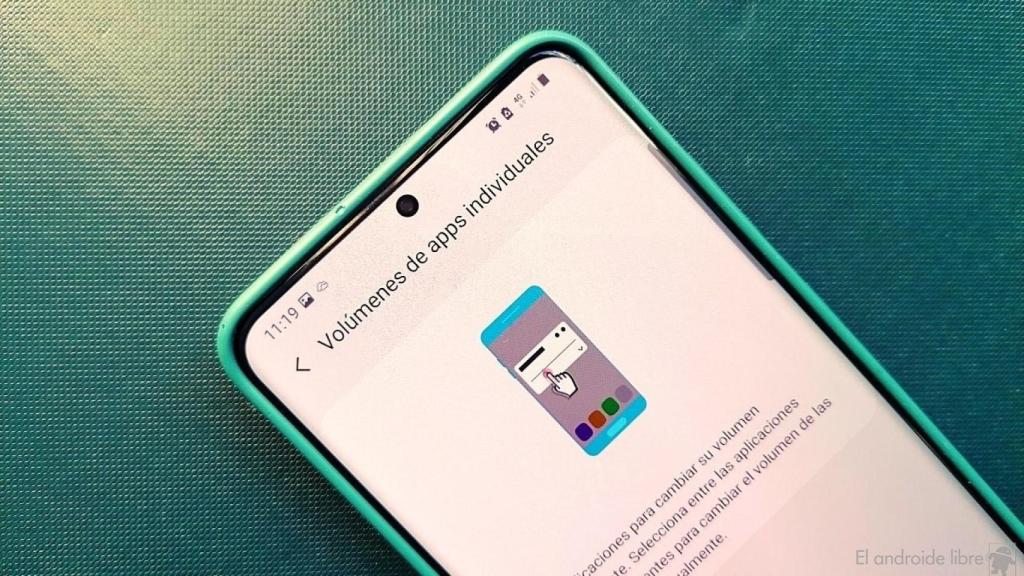
Cómo controlar el volumen de cada app individualmente en tu móvil Samsung
Cómo controlar el volumen de cada app individualmente en tu móvil Samsung
Sound Assistant de Samsung te permite controlar el volumen de cada aplicación en el móvil de forma individual. Te mostramos cómo se puede hacer.
La personalización es algo que los usuarios con móviles Samsung en España valoran. El fabricante proporciona además muchas opciones para personalizar todo tipo de aspectos en el teléfono, sobre todo desde el lanzamiento de Good Lock en España. Gracias a esta app de personalización de la marca podemos gestionar todo tipo de aspectos, como el volumen.
Sound Assistant es uno de los módulos que podemos descargar en Good Lock, con el que poder personalizar todo lo relacionado con el sonido y volumen en tu móvil Samsung. Una de las funciones que nos encontramos en este módulo es la posibilidad de controlar el volumen de cada app de forma individual.
Controla el volumen de cada app en tu móvil Samsung

El poder controlar y cambiar el volumen de cada aplicación en el teléfono de forma individual es una buena ayuda. Si los vídeos que se reproducen en Instagram tienen un volumen elevado, pero no quieres bajar el volumen del teléfono en general, puedes configurar el control del volumen de Instagram de forma individual. Así vas a poder aplicar cambios en el volumen solo en dicha aplicación en tu teléfono.
Sound Assistant de Samsung te permite además hacer esto con las aplicaciones que quieras en tu móvil, por lo que podrás tener el control individual sobre diversas apps, sobre todo aquellas que uses más habitualmente y consideres que lo necesitan más. Los pasos a seguir son:
- Descarga Sound Assistant desde este enlace.
- Una vez instalado en tu teléfono Samsung, abre este módulo/aplicación.
- Entra en el apartado Volúmenes de apps indidivuales.
- Pulsa en el botón +.
- Selecciona en el listado la aplicación o aplicaciones deseadas.
- Pulsa en Añadir.
Al haber seleccionado las aplicaciones en cuestión, podrás controlar el volumen de dicha aplicación de forma individual, directamente en este Sound Assistant, por ejemplo. Así, los cambios que realices en el volumen de esa aplicación en tu móvil Samsung se aplicarán solo en la aplicación y no tendrán efecto en el volumen del teléfono.
Si en algún momento cambias de idea y quieres eliminar alguna aplicación de este listado, podrás hacerlo en este mismo apartado. Solo hay que pulsar en la opción de eliminar y elegir la app a eliminar. Al hacer esto, no podrás controlar ya el volumen de dicha aplicación de forma individual.



